利用python+tkinter做一个简单的智能电视遥控器
要通过python实现遥控器功能分两步:
第一步:开发图形化界面,以暴风TV的遥控器按钮为例
第二步:使PC端给电视发送相应指令(此步骤需要打开电视的adb开关)
现在就开始第一步操作实现遥控器功能,python2输入以下代码
注意:python3需要将代码中的from Tkinter import *
替换为from tkinter import *
将from SimpleDialog import *
替换为import tkinter.simpledialog
#coding=utf-8
from Tkinter import *
from SimpleDialog import * '''
from tkinter import *
import tkinter.simpledialog
'''
root = Tk()
#设置图形的宽高
root.geometry('120x200')
#设置图形为不可拉升
root.resizable(0, 0)
#设置图形的标题
root.title('遥控器')
#添加组件布局
Button(root,text="电源",command="").place(x=45,y=0,)
Button(root,text="左键",command="").place(x=0,y=60,height=30)
Button(root,text="右键",command="").place(x=90,y=60,height=30)
Button(root,text="上键",command="").place(x=45,y=30,height=30)
Button(root,text="下键",command="").place(x=45,y=90,height=30)
Button(root,text="OK",command="").place(x=40,y=60,height=30,width=45)
Button(root,text="主页",command="").place(x=0,y=130,height=30,width=30)
Button(root,text="返回",command="").place(x=45,y=130,height=30,width=30)
Button(root,text="菜单",command="").place(x=90,y=130,height=30,width=30)
Button(root,text="音+",command="").place(x=0,y=170,height=30,width=30)
Button(root,text="音-",command="").place(x=45,y=170,height=30,width=30)
Button(root,text="BIU",command="").place(x=90,y=170,height=30,width=30)
mainloop()
运行成功后,Python2界面显示如左图,Python3界面显示如右图

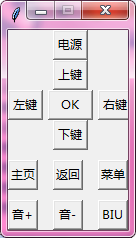
第二步,在command中加入相应的键值对应的方法,可以先定义好各个方法,举个例子,比如电视的确定键对应的键值是23,那么我们先定义一个ok键对应的方法
def ok():
subprocess.call('adb shell input keyevent 23', shell=True)
同时,考虑到按ok键还没执行完毕,我们又按了其它键,这样就需要加入多线程,方法如下
def ok_1():
subprocess.call('adb shell input keyevent 23', shell=True) def ok():
t=threading.Thread(target=ok_1)
t.start()
这样,简单的遥控器功能,我们就做完了:
#coding=utf-8
from Tkinter import *
from SimpleDialog import *
import subprocess
import threading
'''
from tkinter import *
import tkinter.simpledialog
''' def up_1():
subprocess.call('adb shell input keyevent 19', shell=True) def up():
t=threading.Thread(target=up_1)
t.start() def down_1():
subprocess.call('adb shell input keyevent 20', shell=True) def down():
t=threading.Thread(target=down_1)
t.start() def left_1():
subprocess.call('adb shell input keyevent 21', shell=True) def left():
t=threading.Thread(target=left_1)
t.start() def right_1():
subprocess.call('adb shell input keyevent 22', shell=True) def right():
t=threading.Thread(target=right_1)
t.start() def home_1():
subprocess.call('adb shell input keyevent 3', shell=True) def home():
t=threading.Thread(target=home_1)
t.start() def back_1():
subprocess.call('adb shell input keyevent 4', shell=True) def back():
t=threading.Thread(target=back_1)
t.start()
def ok_1():
subprocess.call('adb shell input keyevent 23', shell=True) def ok():
t=threading.Thread(target=ok_1)
t.start() def voice_1():
subprocess.call('adb shell input keyevent 24', shell=True) def voice1():
t=threading.Thread(target=voice_1)
t.start() def voice_2():
subprocess.call('adb shell input keyevent 25', shell=True)
def voice2():
t=threading.Thread(target=voice_2)
t.start() def menu_1():
subprocess.call('adb shell input keyevent 82', shell=True)
def menu():
t=threading.Thread(target=menu_1)
t.start() def power_1():
subprocess.call('adb shell input keyevent 754', shell=True) def power():
t=threading.Thread(target=power)
t.start() def biu_1():
subprocess.call('adb shell input keyevent 733', shell=True) def biu():
t=threading.Thread(target=biu_1)
t.start() root = Tk()
#设置图形的宽高
root.geometry('120x200')
#设置图形为不可拉升
root.resizable(0, 0)
#设置图形的标题
root.title('遥控器')
#添加组件布局
Button(root,text="电源",command=power).place(x=45,y=0,)
Button(root,text="左键",command=left).place(x=0,y=60,height=30)
Button(root,text="右键",command=right).place(x=90,y=60,height=30)
Button(root,text="上键",command=up).place(x=45,y=30,height=30)
Button(root,text="下键",command=down).place(x=45,y=90,height=30)
Button(root,text="OK",command=ok).place(x=40,y=60,height=30,width=45)
Button(root,text="主页",command=home).place(x=0,y=130,height=30,width=30)
Button(root,text="返回",command=back).place(x=45,y=130,height=30,width=30)
Button(root,text="菜单",command=menu).place(x=90,y=130,height=30,width=30)
Button(root,text="音+",command=voice1).place(x=0,y=170,height=30,width=30)
Button(root,text="音-",command=voice2).place(x=45,y=170,height=30,width=30)
Button(root,text="BIU",command=biu).place(x=90,y=170,height=30,width=30)
mainloop() mainloop()
如何使其能操控电视,需要我们先使用adb命令连接电视ip,在cmd下,输入格式为:adb connect 192.168.XX.XXX

若连接成功后,输入adb devices显示 192.168.XX.XXX devices,表示连接成功,之后就可以用电脑上的遥控器控制电视了

利用python+tkinter做一个简单的智能电视遥控器的更多相关文章
- tkinter做一个简单的登陆页面
做一个简单的登陆页面 import tkinter wuya = tkinter.Tk() wuya.title("wuya") wuya.geometry("900x3 ...
- tkinter做一个简单的登陆页面(十六)
做一个简单的登陆页面 import tkinter wuya = tkinter.Tk() wuya.title("wuya") wuya.geometry("900x3 ...
- Windows 下针对python脚本做一个简单的进程保护
前提: 大家运行的脚本程序经常会碰到系统异常关闭.或被其他用户错杀的情况.这样就需要一个进程保护的工具. 本文结合windows 的计划任务,实现一个简单的进程保护的功能. 利用py2exe生产 ex ...
- python小练习,利用dict,做一个简单的登录。
'''利用字典实现登录'''users=[{'username':'jerry','pwd':'123456'},{'username':'tom','pwd':'1'}] def login(use ...
- 利用python+tkinter开发一个点名软件
最近上课学生多名字记不住,名册忘记了带,要点名怎么办,好久没有写代码了,于是自己写了个点名软件,记录下吧,第一次接触TK也不是太熟悉,写的不太好,记录下源代码 以后遇到要写桌面软件还是可以耍耍的. t ...
- c#利用三层架构做一个简单的登录窗体
就个人而言,三层架构有点难理解,不知道该如何下手,各层与各层之间怎么调用 最近一直在研究三层架构,经过网上学习与多方打听写一下自己的心得.有不足之处,可以评论和私聊探讨 言归正传: 三层架构(3-ti ...
- 【Python】 做一个简单的 http server
# coding=utf-8 ''' Created on 2014年6月15日 @author: Yang ''' import socket import datetime # 初始化socket ...
- 【Bugly干货分享】一起用 HTML5 Canvas 做一个简单又骚气的粒子引擎
Bugly 技术干货系列内容主要涉及移动开发方向,是由Bugly邀请腾讯内部各位技术大咖,通过日常工作经验的总结以及感悟撰写而成,内容均属原创,转载请标明出处. 前言 好吧,说是“粒子引擎”还是大言不 ...
- 使用Multiplayer Networking做一个简单的多人游戏例子-3/3(Unity3D开发之二十七)
使用Multiplayer Networking做一个简单的多人游戏例子-1/3 使用Multiplayer Networking做一个简单的多人游戏例子-2/3 使用Multiplayer Netw ...
随机推荐
- MySQL索引优化(索引两表优化案例)
建表SQL CREATE TABLE IF NOT EXISTS `class` ( `id` INT(10) UNSIGNED NOT NULL AUTO_INCREMENT, `card` INT ...
- fpga ip
原文地址:altera FIR ip核 license破解作者:王永刚Aether 在证书文件中添加一段: FEATURE 6AF7_0012 alterad 2035.12 permanent un ...
- AlertDialog用法。
AlertDialog 可以在当前的界面弹出一个对话框,这个对话框是置顶于所有界面元素之上的,能够屏蔽掉其他控件的交互能力,因此一般 AlertDialog 都是用于提示一些非常重要的内容或者警告信息 ...
- 2019 Multi-University Training Contest 4 1008K-th Closest Distance(二分+主席树)
题目链接:http://acm.hdu.edu.cn/showproblem.php?pid=6621 题目大意:给一个数组,每次给 l ,r, p, k,问区间 [l, r] 的数与 p 的绝对值的 ...
- 给虚拟机CentOS7扩容(lvm方式)
虚拟机中centos7原有容量不够了,需要进行扩容. 可以使用图形工具gparted来进行操作,安装和使用可自行百度.但需要注意的是,这篇文章提到:一定要用parted中的mkfs命令格式化分区,用系 ...
- bzoj2906 颜色 分块+块大小分析
题目传送门 https://lydsy.com/JudgeOnline/problem.php?id=2906 题解 如果可以离线的话,那么这个题目就是一个莫队的裸题. 看上去这个数据范围也还会一个根 ...
- 用C语音编写python的扩展模块,也就是python调c库
用C语音编写python的扩展模块,也就是python调c库 1.用C语言扩展Python的功能: http://www.ibm.com/developerworks/cn/linux/l-pyt ...
- 2016.5.21【初中部 NOIP提高组】模拟赛A 总结
这次比赛的题目看上去好像不难,但当开始仔细想的时候才发现,并没有那么简单. T1旅行:刚开始看到k<=4的时候还以为有题可以AC了,不过呢,还是毫无思路. T3Pty爬山:雨天的尾巴最近打了几道 ...
- SQL插入字段
//SQL插入字段 String dropTable="drop table if exists test;"; String columnGid ="alter tab ...
- tomcat 启动一傘而过问题
tomcat 启动一傘而过问题 D:\apache-tomcat-7.0.75\bin startup.bat打开记事本打开 第一行:设置启动环境变量JAVA_HOME,CATALINA_HOME S ...
